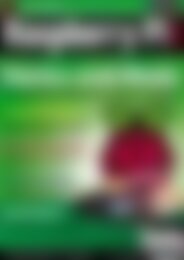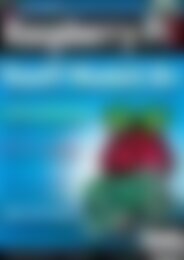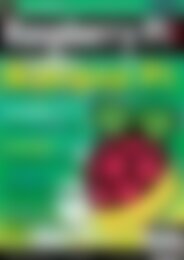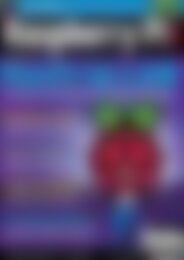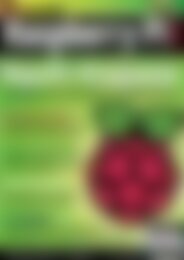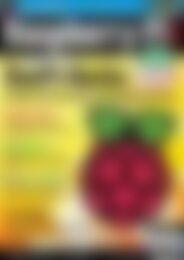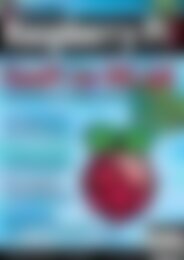Sie wollen auch ein ePaper? Erhöhen Sie die Reichweite Ihrer Titel.
YUMPU macht aus Druck-PDFs automatisch weboptimierte ePaper, die Google liebt.
ArkOS<br />
Server<br />
Kurz nach dem Start des kleinen Rechners<br />
können Sie im Browser eines Rechners<br />
im gleichen Netzwerk das ArkOS-<br />
Webfrontend über die Adresse http://<br />
arkos:8000 ansteuern. Klappt das nicht<br />
auf Anhieb, ersetzen Sie arkos durch die<br />
IP-Adresse des Ras<strong>Pi</strong>. Die finden Sie<br />
schnell heraus, indem sie erneut den Installer<br />
starten und den Menüpunkt zum<br />
Scannen des Netzwerks verwenden. Sie<br />
erhalten dann eine Liste der angeschlossenen<br />
Ras<strong>Pi</strong>s samt IP-Adresse. Außerdem<br />
können Sie von hier aus den Ras<strong>Pi</strong> oder<br />
auch nur das Webfrontend neu starten.<br />
Die Abfrage von Username und Passwort<br />
erwartet beim ersten Einloggen<br />
zweimal die Eingabe von admin. Daraufhin<br />
erscheint die Weboberfläche Genesis,<br />
die als Erstes ein neues Benutzerkonto<br />
samt Passwort abfragt 1 .<br />
Weitere generelle Einstellungen finden<br />
sich unter dem ersten der drei Icons<br />
oben rechts 2 . Hier treffen Sie unter anderem<br />
grundlegende Einstellungen zu<br />
Secure Sockets Layer (SSL), das heute eigentlich<br />
Transport Layer Security (TLS)<br />
heißt û und es ermöglicht, sich per<br />
HTTPS mit Genesis zu verbinden. Dazu<br />
brauchen Sie ein Zertifikat oder einen<br />
entsprechenden Schlüssel. Diese Einstellung<br />
empfiehlt sich insbesondere, wenn<br />
ArkOS außerhalb des heimischen LAN<br />
läuft oder unterwegs an einem nicht abgesicherten<br />
WLAN hängt. Dieser Menüpunkt<br />
wird in Genesis 0.4 auch das Erstellen<br />
und die Handhabung eigener<br />
Zertifikate beinhalten.<br />
Genesis<br />
Genesis ist ein modulares, in Python geschriebenes<br />
Framework, das mit Plugins<br />
interagiert. Diese Plugins installieren<br />
und konfigurieren Anwendungen nach<br />
den Angaben des Nutzers. Die unter der<br />
Bezeichnung Webapps zusammengefasste<br />
Funktion erlaubt das Herunterladen,<br />
Installieren und Grundkonfigurieren<br />
von Anwendungen wie Wordpress,<br />
Drupal, Nginx oder Owncloud innerhalb<br />
von ArkOS mit nur einem Klick. Das<br />
funktioniert anhand von vorgefertigten<br />
Rezepten, die das Framework auf Mausklick<br />
abarbeitet. Es werden beispielsweise<br />
die nötigen Datenbanken angelegt,<br />
ein Webserver vorkonfiguriert oder nötige<br />
Netzwerkeinstellungen vorgenommen.<br />
Am Ende erhalten Sie einen Link,<br />
unter dem Sie die Anwendung individuell<br />
zu Ende konfigurieren.<br />
Als Erstes sollten Sie aber in der nach<br />
dem Start eingeblendeten Maske einige<br />
grundlegende Einstellungen etwa zu<br />
Hostnamen und Zeitzonen vornehmen.<br />
Ändern Sie hier den vorgegebenen<br />
Hostnamen arkos, müssen Sie den neuen<br />
Namen beim Einwählen in das Webfrontend<br />
im Browser verwenden. In der<br />
gleichen Maske können Sie den nicht<br />
belegten Teil der SD-Karte für ArkOS freigeben,<br />
was in vielen Fällen sinnvoll ist.<br />
4 In dieser Maske erledigen Sie das Einrichten von Samba-Usern und Freigaben.<br />
Auf diese Weise stellen Sie Daten im LAN bereit.<br />
5 Einfach, aber funktional völlig ausreichend präsentiert sich der Dateimanager<br />
von Genesis, mit dem Sie die alltägichen Operationen problemlos erledigen.<br />
06.2013 www.raspberry-pi-geek.de<br />
45